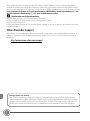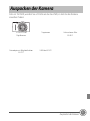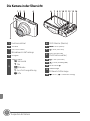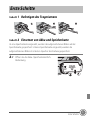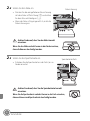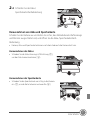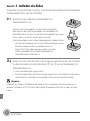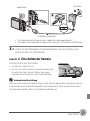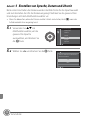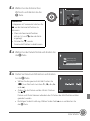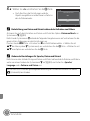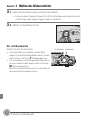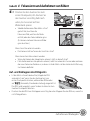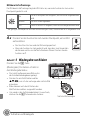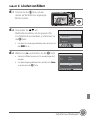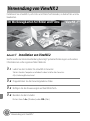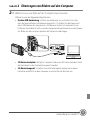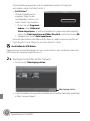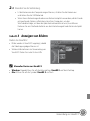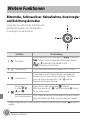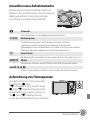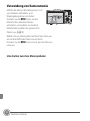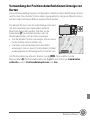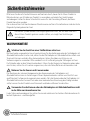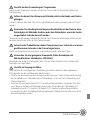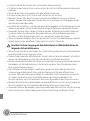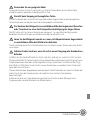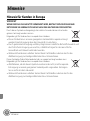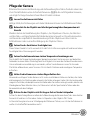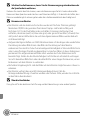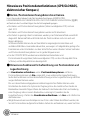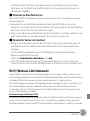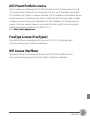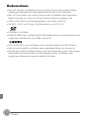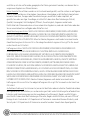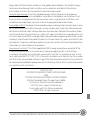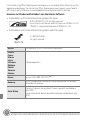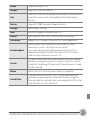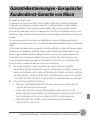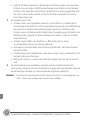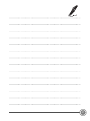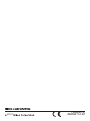2
Vielen Dank für Ihr Vertrauen in Nikon-Produkte. Mit der Nikon COOLPIX S9700 haben Sie eine erstklassige Digitalkamera
erworben. Diese Übersicht beschreibt die erforderlichen Schritte, wenn Sie diese Kamera zum ersten Mal in Betrieb nehmen.
Bitte lesen Sie die Informationen im Dokument »Sicherheitshinweise« (
A
26) gründlich durch, bevor Sie die Kamera einsetzen.
Lesen Sie unbedingt »Hinweise zu Positionsdatenfunktionen (GPS/GLONASS, elektronischer Kompass)« (
A
34)
und »Wi-Fi (Wireless-LAN-Netzwerk)« (
A
35), bevor Sie die Kamera verwenden.
C
Herunterladen von
»Referenzhandbuch«
Weitere Einzelheiten finden Sie im
Referenzhandbuch
(PDF-Format).
Das
Referenzhandbuch
kann von der Nikon-Website heruntergeladen werden.
http://nikonimglib.com/manual/
Das
Referenzhandbuch
kann mit der Software Adobe Reader angezeigt werden, die Sie kostenlos auf der Website von Adobe
herunterladen können.
Nikon Anwender-Support
Bitte besuchen Sie unten aufgeführte Website, um Ihre Kamera zu registrieren und die neuesten Produktinformationen zu
bekommen. Hier finden Sie auch die Rubrik »Häufig gestellte Fragen« (FAQs) und wie Sie uns für technische Hilfestellung
kontaktieren.
http://www.europe-nikon.com/support
Wichtiger Hinweis zum Zubehör
Nikon COOLPIX-Digitalkameras wurden nach strengsten Qualitätsmaßstäben gefertigt und enthalten hochwertige
elektronische Bauteile. Nur Nikon-Zubehör wie Ladegeräte, Akkus und Netzadapter mit Akkuladefunktion, Netzadapter
und Kabel werden von Nikon als geeignet für die Verwendung mit der Nikon COOLPIX-Digitalkamera eingestuft. Dieses
Zubehör wurde speziell auf die Voraussetzungen der Elektronik in unseren Digitalkameras entwickelt und geprüft.

Auspacken der Kamera
4
Die Kamera in der Übersicht
1
Funktionswählrad
2
Auslöser
3
Ein-/Ausschalter/
Betriebsbereitschaftsanzeige
4
Blitzgerät
5
Zoomschalter
f
: Weitwinkel
g
: Tele
h
: Bildindex
i
: Ausschnittsvergrößerung
j
: Hilfe
6
OLED-Monitor (Monitor)
7
d
-Taste (Menü)
8
l
-Taste (Löschen)
9
Multifunktionsrad
(Multifunktionswähler)
10
k
-Taste (Auswahl)
11
c
-Taste (Wiedergabe)
12
Kartentaste
U
13
Ladeanzeige
Blitzbereitschaftsanzeige
14
b
-Taste (
e
Filmaufzeichnung)
12 3 4
5
67 910 148 11 12 13

Erste Schritte
5
Schritt
1 Befestigen des Trageriemens
Schritt
2 Einsetzen von Akku und Speicherkarte
Ist eine Speicherkarte eingesetzt, werden die aufgenommenen Bilder auf der
Speicherkarte gespeichert. Ist keine Speicherkarte eingesetzt, werden die
aufgenommenen Bilder im internen Speicher der Kamera gespeichert.
2.1
Öffnen Sie die Akku-/Speicherkartenfach-
Abdeckung.
Erste Schritte

Erste Schritte
6
2.2
Setzen Sie den Akku ein.
•
Drücken Sie die orangefarbene Akkusicherung
mit dem Akku in Pfeilrichtung (
1
) und setzen
Sie den Akku vollständig ein (
2
).
•
Wenn der Akku richtig eingesetzt ist, rastet die
Akkusicherung ein.
Achten Sie darauf, dass Sie den Akku korrekt
einsetzen.
Wenn Sie den Akku verkehrt herum in das Fach einsetzen,
kann die Kamera beschädigt werden.
2.3
Setzen Sie die Speicherkarte ein.
•
Schieben Sie die Speicherkarte in das Fach, bis sie
hörbar einrastet.
Achten Sie darauf, dass Sie die Speicherkarte korrekt
einsetzen.
Wenn Sie die Speicherkarte verkehrt herum in das Fach einsetzen,
können Kamera und Speicherkarte beschädigt werden.
Akkusicherung
Speicherkartenfach

Erste Schritte
7
2.4
Schließen Sie die Akku-/
Speicherkartenfachabdeckung.
Herausnehmen von Akku und Speicherkarte
Schalten Sie die Kamera aus und stellen Sie sicher, dass Betriebsbereitschaftsanzeige
und Monitor ausgeschaltet sind, und öffnen Sie die Akku-/Speicherkartenfach-
Abdeckung.
•
Kamera, Akku und Speicherkarte können nach dem Gebrauch der Kamera heiß sein.
Herausnehmen des Akkus
•
Schieben Sie die Akkusicherung in Pfeilrichtung (
1
),
um den Akku herauszunehmen (
2
).
Herausnehmen der Speicherkarte
•
Schieben Sie die Speicherkarte vorsichtig in die Kamera
ein (
1
), um die Karte teilweise auszuwerfen (
2
).

Erste Schritte
8
Schritt
3 Aufladen des Akkus
Verwenden Sie zum Aufladen des Akkus in der Kamera den mitgelieferten Netzadapter
mit Akkuladefunktion und das USB-Kabel.
3.1
Bereiten Sie den enthaltenen Netzadapter mit
Akkuladefunktion vor.
Wird ein Netzsteckeradapter* mit der Kamera mitgeliefert,
befestigen Sie den Netzsteckeradapter am Netzadapter mit
Akkuladefunktion. Drücken Sie den Netzsteckeradapter fest an das
Gerät, sodass er einrastet. Gewaltsames Lösen des
Netzsteckeradapters kann zu Beschädigungen des Adapters führen.
* Der Netzsteckeradapter weist je nach Land oder Region, wo die
Kamera erworben wurde, eine andere Form auf.
Dieser Schritt kann übersprungen werden, wenn der
Netzsteckeradapter fest mit dem Netzadapter mit
Akkuladefunktion verbunden ist.
3.2
Stellen Sie sicher, dass der Akku in die Kamera eingesetzt wurde, und schließen
Sie dann die Kamera in der Reihenfolge
1
bis
3
an den Netzadapter mit
Akkuladefunktion an.
•
Lassen Sie die Kamera ausgeschaltet.
•
Achten Sie darauf, dass die Stecker korrekt ausgerichtet sind. Schließen Sie die Stecker
unverkantet an und ziehen Sie sie gerade aus den Anschlussbuchsen heraus.
B
Hinweise
Keinesfalls ein anderes USB-Kabel als das Kabel UC-E21 verwenden. Die Verwendung eines
anderen USB-Kabels als UC-E21 kann Überhitzung, Brand oder elektrische Schläge zur Folge
haben.

Erste Schritte
9
•
Die Ladeanzeige blinkt langsam grün, sobald der Ladevorgang beginnt.
•
Die Ladezeit eines komplett entladenen Akkus beträgt ca. 2 Stunden und 20 Minuten.
3.3
Ziehen Sie den Netzadapter mit Akkuladefunktion aus der Steckdose und
ziehen Sie dann das USB-Kabel ab.
Schritt
4 Einschalten der Kamera
Drücken Sie den Ein-/Ausschalter.
•
Der Monitor schaltet sich ein.
•
Der Ein-/Ausschalter wird erst ein paar Sekunden nach
Einsetzen des Akkus aktiviert. Warten Sie ein paar
Sekunden, bevor Sie den Ein-/Ausschalter betätigen.
C
Automatische Abschaltung
Wenn eine Zeit lang keine Eingabe erfolgt, wird der Monitor abgeschaltet, die Kamera wechselt
in den Ruhezustand und die Betriebsbereitschaftsanzeige blinkt. Nach weiteren drei Minuten
ohne Benutzereingabe schaltet sich die Kamera selbsttätig aus.
Ladeanzeige
Steckdose
USB-Kabel (mitgeliefert)

Erste Schritte
10
Schritt
5 Einstellen von Sprache, Datum und Uhrzeit
Beim ersten Einschalten der Kamera werden die Bildschirme für die Sprachauswahl
und zum Einstellen der Uhr der Kamera angezeigt. Nehmen Sie die gewünschten
Einstellungen mit dem Multifunktionswähler vor.
•
Wenn Sie abbrechen, ohne das Datum und die Uhrzeit einzustellen, blinkt
O
, wenn der
Aufnahmebildschirm angezeigt wird.
5.1
Verwenden Sie
HI
am
Multifunktionswähler, um die
gewünschte Sprache
auszuwählen, und drücken Sie
die
k
-Taste.
5.2
Wählen Sie »
Ja
« und drücken Sie die
k
-Taste.
Dansk
Български
Čeština
Deutsch
English
Español
Abbrechen
Sprache/Language
Zeitzone wählen und Datum und
Uhrzeit einstellen?
Nein
Ja
Abbrechen

Erste Schritte
11
5.3
Wählen Sie die Zeitzone Ihres
Wohnorts und drücken Sie die
k
-Taste.
5.4
Wählen Sie das Datumsformat und drücken Sie
die
k
-Taste.
5.5
Stellen Sie Datum und Uhrzeit ein und drücken
Sie die
k
-Taste.
•
Wählen Sie das gewünschte Feld: Drücken Sie
JK
(zum Wechseln zwischen »
T
«, »
M
«, »
J
«, »
h
«
und »
m
«).
•
Ändern Sie das Datum und die Uhrzeit: Drücken
Sie
HI
.
Datum und Uhrzeit können außerdem durch Drehen des Multifunktionswählers
geändert werden.
•
Bestätigen Sie die Einstellung: Wählen Sie das Feld »
m
« aus und drücken Sie
die
k
-Taste.
Zurück
London, Casablanca
Sommerzeit
In Regionen mit Sommerzeit drücken Sie
H
, um die Sommerzeitfunktion zu
aktivieren.
•
Wenn die Sommerzeitfunktion
aktiviert ist, wird
W
über der Karte
angezeigt.
•
Drücken Sie
I
, um die
Sommerzeitfunktion zu deaktivieren.
Tag/Monat/Jahr
Monat/Tag/Jahr
Jahr/Monat/Tag
Datumsformat
Bearb.
Datum und Uhrzeit
2014
0515 15 30
mhTM J

Erste Schritte
12
5.6
Wählen Sie »
Ja
« und drücken Sie die
k
-Taste.
•
Nach Abschluss der Einstellungen wird das
Objektiv ausgefahren und die Kamera schaltet in
den Aufnahmemodus.
C
Einbelichtung von Datum und Uhrzeit während der Aufnahme von Bildern
Aktivieren Sie nach dem Einstellen von Datum und Uhrzeit die Option »
Datumsaufdruck
« im
Systemmenü
z
(
A
24).
Rufen Sie das Systemmenü
z
anhand der folgenden Vorgehensweise auf und nehmen Sie die
gewünschten Änderungen an den Einstellungen vor.
Drücken Sie die
d
-Taste
➝
Drücken Sie
J
am Multifunktionswähler
➝
Wählen Sie mit
HI
das Menüsymbol
z
(Systemmenü) aus und drücken Sie die
k
-Taste
➝
Wählen Sie mit
HI
eine Option aus und drücken Sie die
k
-Taste.
C
Ändern der Einstellungen für Sprache, Datum und Uhrzeit
Rufen Sie wie unter »Einbelichtung von Datum und Uhrzeit während der Aufnahme von Bildern«
weiter vorne beschrieben das Systemmenü
z
auf (
A
24) und stellen Sie »
Sprache/
Language
« oder »
Zeitzone und Datum
« ein.
15/05/2014 15:30
Nein
Ja
OK?
Im nächsten Schritt wird die grundlegende Bedienung der Aufnahmefunktionen im Modus
A
(Automatik) beschrieben.

Aufnahme und Wiedergabe
13
Schritt
1 Drehen Sie das Funktionswählrad und richten Sie das
Symbol
A
(Automatik) an der Markierung aus
Schritt
2 Überprüfen Sie den Akkuladezustand sowie die
Anzahl verbleibender Aufnahmen
Anzeige für Akkukapazität
Anzahl verbleibender Aufnahmen
Wenn keine Speicherkarte in die Kamera eingesetzt ist, wird
C
angezeigt und die
Bilder werden im internen Speicher abgelegt.
Aufnahme und Wiedergabe
Anzeige Beschreibung
b
Ladezustand des Akkus hoch.
B
Ladezustand des Akkus niedrig.
N
Akkukapazität erschöpft.
Es können keine Bilder aufgenommen werden.
Laden Sie den Akku auf.
Anzeige für Akkukapazität
880
880
25
m
0s
25
m
0s
1/ 250
1/250
F3.7
F3.7
Anzeige für Akkukapazität
Anzahl verbleibender Aufnahmen

Aufnahme und Wiedergabe
14
Schritt
3 Wählen des Bildausschnitts
3.1
Halten Sie die Kamera ruhig und mit beiden Händen.
•
Achten Sie darauf, Objektiv, Blitzgerät, AF-Hilfslicht, Mikrofone und Lautsprecher nicht
mit den Fingern oder anderen Gegenständen zu verdecken.
3.2
Wählen Sie den Bildausschnitt.
Ein- und Auszoomen
Drehen Sie den Zoomschalter.
•
Um auf das Motiv einzuzoomen und das Motiv
möglichst formatfüllend abzubilden, drehen Sie den
Zoomschalter in Richtung
g
(Telezoomposition).
•
Um auszuzoomen und einen größeren Bildwinkel zu
erfassen, drehen Sie den Zoomschalter in Richtung
f
(Weitwinkelposition).
Beim Einschalten der Kamera stellt sich der Zoom auf
die maximale Weitwinkelposition ein.
25
m
0s
25
m
0s
880
880
1/ 250
1/250
F3.7
F3.7
Auszoomen Einzoomen

Aufnahme und Wiedergabe
15
Schritt
4 Fokussieren und Aufnehmen von Bildern
4.1
Drücken Sie den Auslöser bis zum
ersten Druckpunkt, d.h. drücken Sie
den Auslöser vorsichtig halb nach
unten, bis Sie einen leichten
Widerstand spüren.
•
Sobald die Kamera auf das Motiv scharf
gestellt hat, leuchten das
Fokusmessfeld, welches das Motiv
enthält, oder der Fokusindikator grün.
(Es können mehrere Fokusmessfelder
grün leuchten.)
Wenn Gesichter erkannt werden:
•
Die Kamera stellt auf eines der Gesichter scharf.
Wenn keine Gesichter erkannt werden:
•
Wenn die Kamera das Hauptmotiv erkennt, stellt sie darauf scharf.
•
Falls die Kamera kein Hauptmotiv erkennt, wählt sie automatisch eines oder mehrere
der neun Fokusmessfelder aus, in denen sich das Motiv mit der kürzesten Entfernung
zur Kamera befindet.
Auf- und Einklappen des Blitzgeräts
•
Ist das Motiv schwach beleuchtet, klappt der Blitz
automatisch auf, wenn Sie den Auslöser bis zum
ersten Druckpunkt drücken, während der Blitzmodus
auf
U
(Automatik; Standardeinstellung) eingestellt ist.
Der Blitz wird ausgelöst, wenn Sie den Auslöser bis zum
zweiten Druckpunkt drücken.
•
Drücken Sie den Blitz zum Einklappen vorsichtig herunter. Klappen Sie den Blitz ein, wenn Sie
nicht fotografieren.
F 3 .71 / 2 5 0
1/250 F3.7

Aufnahme und Wiedergabe
16
Blitzbereitschaftsanzeige
Die Blitzbereitschaftsanzeige zeigt den Blitzstatus an, wenn der Auslöser bis zum ersten
Druckpunkt gedrückt wird.
* Bei geringer Akkukapazität wird der Monitor ausgeschaltet, während der Blitz aufgeladen wird.
4.2
Drücken Sie den Auslöser bis zum zweiten Druckpunkt, um ein Bild
aufzunehmen.
•
Der Verschluss löst aus und das Bild wird gespeichert.
•
Wenn der Auslöser zu stark gedrückt wird, kann dies zum Verwackeln
der Kamera und zu unscharfen Aufnahmen führen. Drücken Sie den
Auslöser sanft.
Schritt
5 Wiedergabe von Bildern
Drücken Sie die
c
-Taste
(Wiedergabe). Die Kamera schaltet in
den Wiedergabemodus.
•
Das zuletzt aufgenommene Bild wird in
der Einzelbildwiedergabe angezeigt.
•
Drücken Sie am Multifunktionswähler
HIJK
, um sich das vorherige oder nächste Bild
anzusehen.
•
Bilder können auch durch Drehen des
Multifunktionswählers ausgewählt werden.
•
Um wieder in die Aufnahmebetriebsart zu wechseln,
drücken Sie die
c
-Taste oder den Auslöser.
Ein
Der Blitz wird jedes Mal ausgelöst, wenn ein Bild aufgenommen
wird.
Blinken Der Blitz wird aufgeladen.*
Aus Der Blitz wird nicht ausgelöst, wenn ein Bild aufgenommen wird.
15/ 05/2 014 15: 30
000 4.
JPG
0004.
JPG
4
/
4
4
/
4
15/05/2014 15:30
Vorheriges Bild anzeigen
Nächstes Bild anzeigen

Aufnahme und Wiedergabe
17
Schritt
6 Löschen von Bildern
6.1
Drücken Sie die
l
-Taste, um das
derzeit auf dem Monitor angezeigte
Bild zu löschen.
6.2
Verwenden Sie
HI
am
Multifunktionswähler, um die gewünschte
Löschmethode auszuwählen, und drücken Sie
die
k
-Taste.
•
Um den Löschvorgang abzubrechen, drücken Sie
die
d
-Taste.
6.3
Wählen Sie »
Ja
« und drücken Sie die
k
-Taste.
•
Gelöschte Bilder können nicht wiederhergestellt
werden.
•
Um den Vorgang abzubrechen, wählen Sie »
Nein
«
und drücken die
k
-Taste.
15/ 05/2 014 15: 30
000 4.
JPG
0004.
JPG
4
/
4
4
/
4
15/05/2014 15:30
Alle Bilder
Bilder auswählen
Aktuelles Bild
Löschen
Nein
Ja
löschen?
1 Bild

Verwendung von ViewNX 2
18
Installieren Sie »ViewNX 2«, um Fotos und Filme hochzuladen, zu betrachten und zu
bearbeiten.
Schritt
1 Installation von ViewNX 2
Hierfür wird eine Internetverbindung benötigt. Systemanforderungen und weitere
Informationen siehe regionale Nikon Website.
1.1
Laden Sie den Installer für »ViewNX 2« herunter.
Starten Sie den Computer und laden Sie den Installer hier herunter:
http://nikonimglib.com/nvnx/
1.2
Doppelklicken Sie die heruntergeladene Datei.
1.3
Befolgen Sie die Anweisungen auf dem Bildschirm.
1.4
Beenden Sie den Installer.
Klicken Sie auf »
Ja
« (Windows) oder »
OK
« (Mac).
Verwendung von ViewNX 2
ViewNX 2™
Ihr Werkzeugkasten für Bilder und Filme

Verwendung von ViewNX 2
19
Schritt
2 Übertragen von Bildern auf den Computer
2.1
Wählen Sie aus, wie Bilder auf den Computer kopiert werden.
Wählen Sie eine der folgenden Möglichkeiten:
•
Direkte USB-Verbindung
: Schalten Sie die Kamera aus und stellen Sie sicher,
dass die Speicherkarte in die Kamera eingesetzt ist. Schließen Sie die Kamera mit
dem USB-Kabel an den Computer an. Die Kamera schaltet sich automatisch ein.
Entfernen Sie vor dem Anschluss an den Computer die Speicherkarte aus der Kamera,
um Bilder aus dem internen Speicher der Kamera zu übertragen.
•
SD-Kartensteckplatz
: Verfügt Ihr Computer über einen SD-Kartensteckplatz, kann
die Karte direkt in den Steckplatz eingesetzt werden.
•
SD-Kartenlesegerät
: Schließen Sie ein Kartenlesegerät (separat von anderen
Herstellern erhältlich) an den Computer an und setzen Sie die Karte ein.

Verwendung von ViewNX 2
20
Wird eine Meldung angezeigt, in der Sie aufgefordert werden, ein Programm
auszuwählen, wählen Sie Nikon Transfer 2.
•
Bei Windows 7
Wird das Dialogfeld rechts
angezeigt, folgen Sie den
nachfolgenden Schritten, um
Nikon Transfer 2 auszuwählen.
1 Klicken Sie auf »
Programm
ändern
« unter »
Bilder und
Videos importieren
«. Es wird ein Dialogfeld zur Programmauswahl angezeigt;
wählen Sie »
Datei importieren mit Nikon Transfer 2
« und klicken Sie auf »
OK
«.
2 Doppelklicken Sie auf »
Datei importieren
«.
Wenn die Speicherkarte viele Bilder enthält, dauert es möglicherweise einige Zeit, bis
Nikon Transfer 2 startet. Warten Sie, bis Nikon Transfer 2 startet.
B
Anschließen des USB-Kabels
Möglicherweise wird die Verbindung nicht vom System erkannt, wenn die Kamera über einen
USB-Hub an den Computer angeschlossen ist.
2.2
Übertragen Sie die Bilder auf den Computer.
•
Klicken Sie auf »
Übertragung starten
«.
•
In der Standardeinstellung werden alle Bilder, die sich auf der Speicherkarte befinden,
auf den Computer kopiert.
Übertragung starten
Seite wird geladen ...
Seite wird geladen ...
Seite wird geladen ...
Seite wird geladen ...
Seite wird geladen ...
Seite wird geladen ...
Seite wird geladen ...
Seite wird geladen ...
Seite wird geladen ...
Seite wird geladen ...
Seite wird geladen ...
Seite wird geladen ...
Seite wird geladen ...
Seite wird geladen ...
Seite wird geladen ...
Seite wird geladen ...
Seite wird geladen ...
Seite wird geladen ...
Seite wird geladen ...
Seite wird geladen ...
Seite wird geladen ...
Seite wird geladen ...
Seite wird geladen ...
Seite wird geladen ...
Seite wird geladen ...
Seite wird geladen ...
Seite wird geladen ...
Seite wird geladen ...
-
 1
1
-
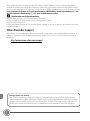 2
2
-
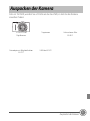 3
3
-
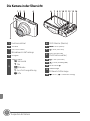 4
4
-
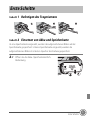 5
5
-
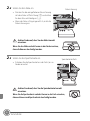 6
6
-
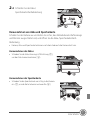 7
7
-
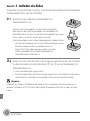 8
8
-
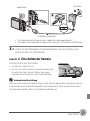 9
9
-
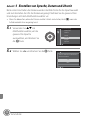 10
10
-
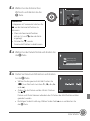 11
11
-
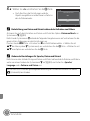 12
12
-
 13
13
-
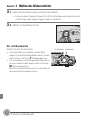 14
14
-
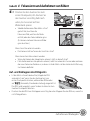 15
15
-
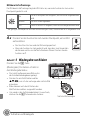 16
16
-
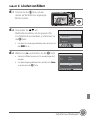 17
17
-
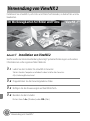 18
18
-
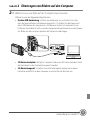 19
19
-
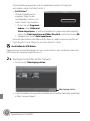 20
20
-
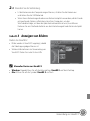 21
21
-
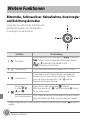 22
22
-
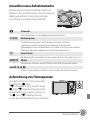 23
23
-
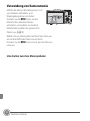 24
24
-
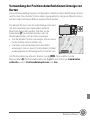 25
25
-
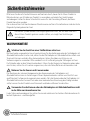 26
26
-
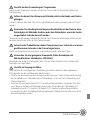 27
27
-
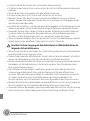 28
28
-
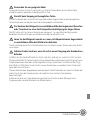 29
29
-
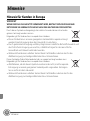 30
30
-
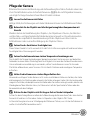 31
31
-
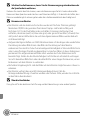 32
32
-
 33
33
-
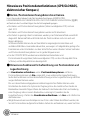 34
34
-
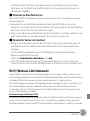 35
35
-
 36
36
-
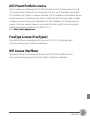 37
37
-
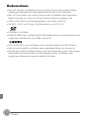 38
38
-
 39
39
-
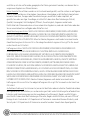 40
40
-
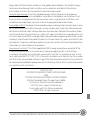 41
41
-
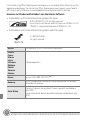 42
42
-
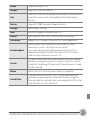 43
43
-
 44
44
-
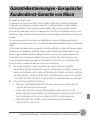 45
45
-
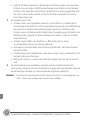 46
46
-
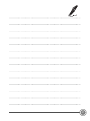 47
47
-
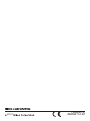 48
48
Verwandte Artikel
-
Nikon COOLPIX S9200 Referenzhandbuch
-
Nikon COOLPIX S3700 Referenzhandbuch
-
Nikon COOLPIX S9700 Bedienungsanleitung
-
Nikon COOLPIX A300 Referenzhandbuch
-
Nikon COOLPIX S3600 Referenzhandbuch
-
Nikon COOLPIX S9900 Referenzhandbuch
-
Nikon COOLPIX A100 Referenzhandbuch
-
Nikon COOLPIX S5300 Bedienungsanleitung
-
Nikon COOLPIX P600 Bedienungsanleitung
-
Nikon COOLPIX S8200 Referenzhandbuch